- Autor Abigail Brown [email protected].
- Public 2023-12-17 06:43.
- Zuletzt bearbeitet 2025-01-24 12:06.
Die Fehlermeldung, dass das Remote-Gerät oder die Ressource die Verbindung nicht akzeptiert, kann ein vorübergehender Fehler oder ein Zeichen von Malware sein.
Wenn Sie Ihren Laptop mit Ihrem Unternehmensnetzwerk verbunden haben, hat die IT-Abteilung möglicherweise Ihre LAN-Einstellungen geändert, um den Proxyserver des Unternehmens für den Zugriff auf das Internet zu verwenden. Wenn diese Einstellung bestehen bleibt, wenn Sie versuchen, von zu Hause aus eine Verbindung herzustellen, wird möglicherweise dieser Fehler angezeigt.
Die Lösung für dieses Problem hängt davon ab, was den Fehler verursacht hat.
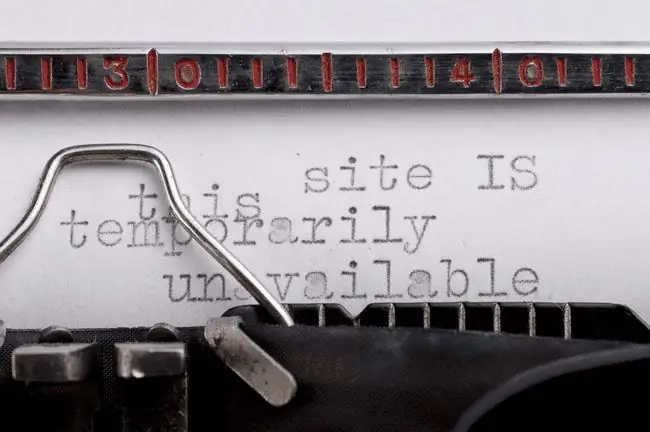
Ursachen dafür, dass Remote-Geräte keine Verbindungen akzeptieren
Die Bedeutung dieser Fehlermeldung hängt davon ab, wie Ihr Internetverkehr weitergeleitet wird, wenn Sie einen Browser verwenden.
Wenn Ihr Computer für die Verwendung eines Proxyservers konfiguriert ist, werden alle Ihre Internetanfragen an diesen Proxyserver geleitet. Der Proxy-Server wickelt dann den gesamten Datenverkehr zwischen dem Internet und Ihrem Computer ab. In einem Unternehmensnetzwerk ist dies normal. IT-Administratoren verwenden Proxy-Server, um Unternehmensnetzwerke vor schädlichen Websites zu schützen und Unternehmensinformationen zu schützen.
Allerdings werden Heimanwender in manchen Fällen durch Software infiziert, die die LAN-Einstellungen modifiziert, um den Internetverkehr über unerwünschte Proxy-Server zu leiten.

Wie man entfernte Geräte repariert, die keine Verbindungen akzeptieren
- Führe einen Malware-Scan durch. Besonders im privaten Kontext kann dieser Fehler auf eine bestimmte Art von Malware-Infektion hinweisen, die versucht, ausgehenden Datenverkehr über einen Proxy-Server zu leiten. Diese Umleitung ermöglicht es den Personen, die den Proxy kontrollieren, den gesamten Inh alt dieses Datenverkehrs zu lesen, einschließlich der Kontopasswörter.
-
Aktualisieren Sie Ihre DNS-Servereinstellungen. Bei verw alteten Netzwerken treten manchmal Aktualisierungen der DNS-Einstellungen auf, die nicht effektiv an lokale Computer weitergegeben werden. Wenn Sie Ihren DNS-Server freigeben und dann aktualisieren, wird der DNS-Cache zurückgesetzt, wodurch falsch ausgerichtete Einstellungen gelöscht werden, die den Zugriff auf einige Remote-Assets blockieren.
-
Besorgen Sie sich neue Groupware-Richtlinien. Es ist möglich, dass sich eine Ihrer Gruppenrichtlinieneinstellungen geändert hat, was dazu führt, dass Ihr Computer den falschen Proxy-Server für den Internetzugang verwendet.
Führen Sie in einem Eingabeaufforderungsfenster gpupdate /force aus. Wenn Windows einen Fehler anzeigt, muss stattdessen jemand mit Administratorzugriff den Befehl ausführen.
- Entfernen Sie den Proxy-Server aus Ihren LAN-Einstellungen. Greifen Sie auf Internetverbindungen > Interneteigenschaften > Verbindungen zu und prüfen Sie, ob Einstellungen automatisch erkennenist aktiviert.






